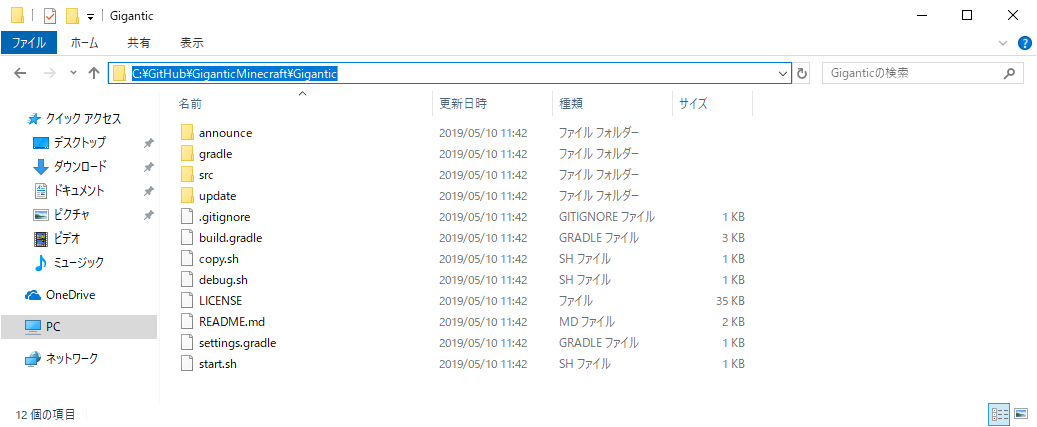GitHubDesktop - GiganticMinecraft/Gigantic GitHub Wiki
GitHub Desktop の環境設定
このページではGitHubでリポジトリ管理を行う、GitHub Desktopのインストールと、Giganticリポジトリのクローン作成について説明します。
前提条件(おことわり)
ページ内で説明しているリポジトリのクローン先ですが、【C:\GitHub\GiganticMinecraft\Gigantic】を想定して説明しています。ローカルPC環境でのソースコードを保存する場所になりますので、別のフォルダを指定しても問題ありません。
GitHubアカウントの登録
※既にGitHubアカウントを保持している場合は、アカウントの登録は必要ありません。
- GitHubアカウントを保持していない場合は、こちらのウェブサイトから、アカウントを登録して下さい。
GitHub Desktop のインストール
-
こちらのウェブサイトより、サイト上部に表示される、Download for Windows (64bit) をクリックして、インストーラーをダウンロードして下さい。
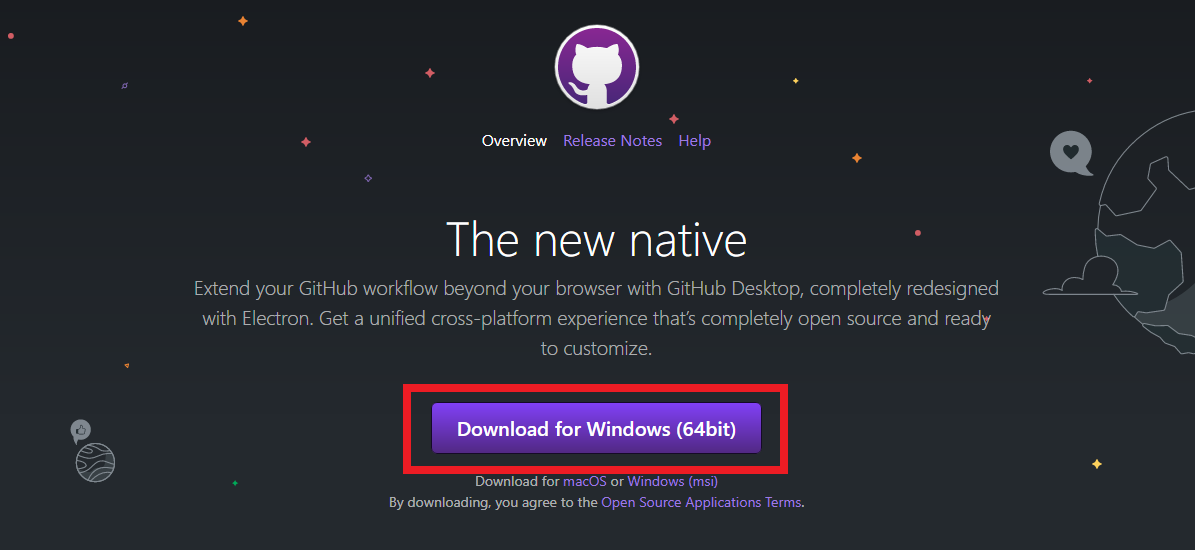
-
ダウンロードしたファイル(GitHubDesktopSetup.exe)を実行し、インストーラーを起動して下さい。
-
[Sign in to GitHub] をクリックして下さい。
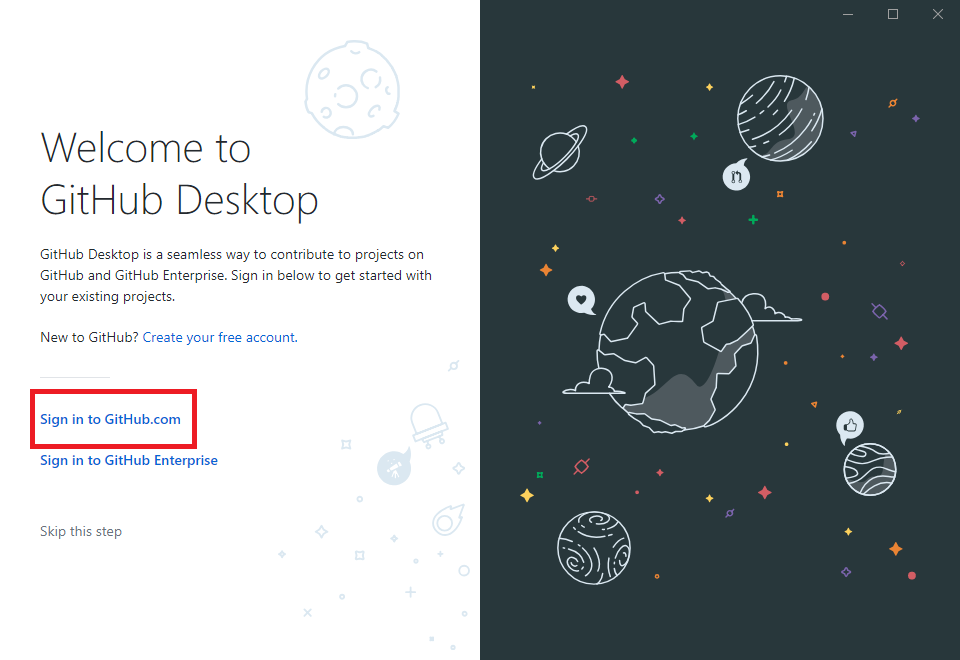
-
登録したGitHubアカウントのメールアドレス(またはユーザ名)、パスワードを入力し、[Sign in] ボタンをクリックして下さい。
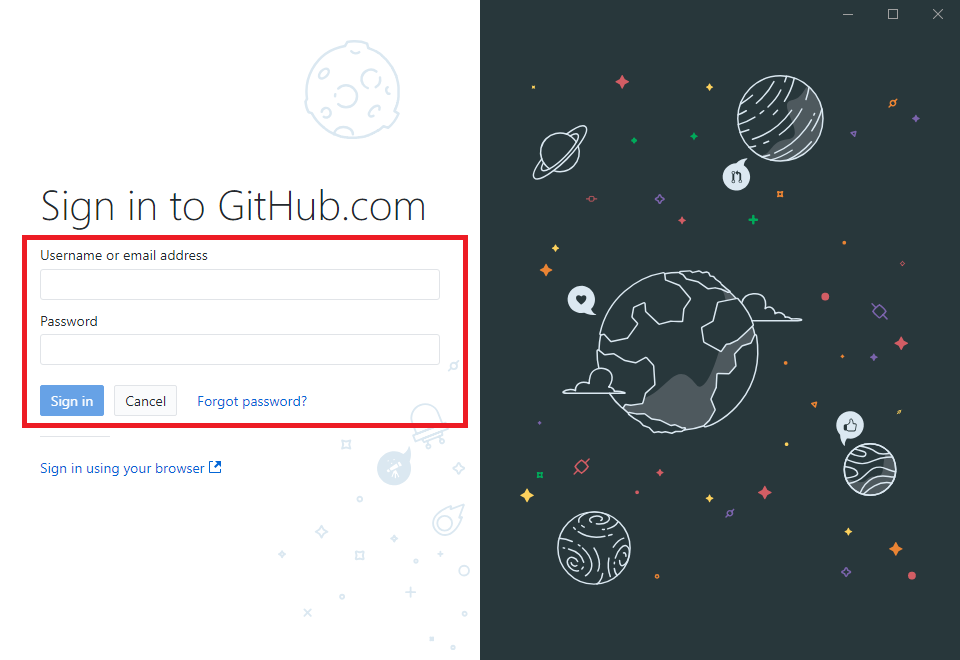
-
内容を確認し、[Continue] ボタンをクリックして下さい。
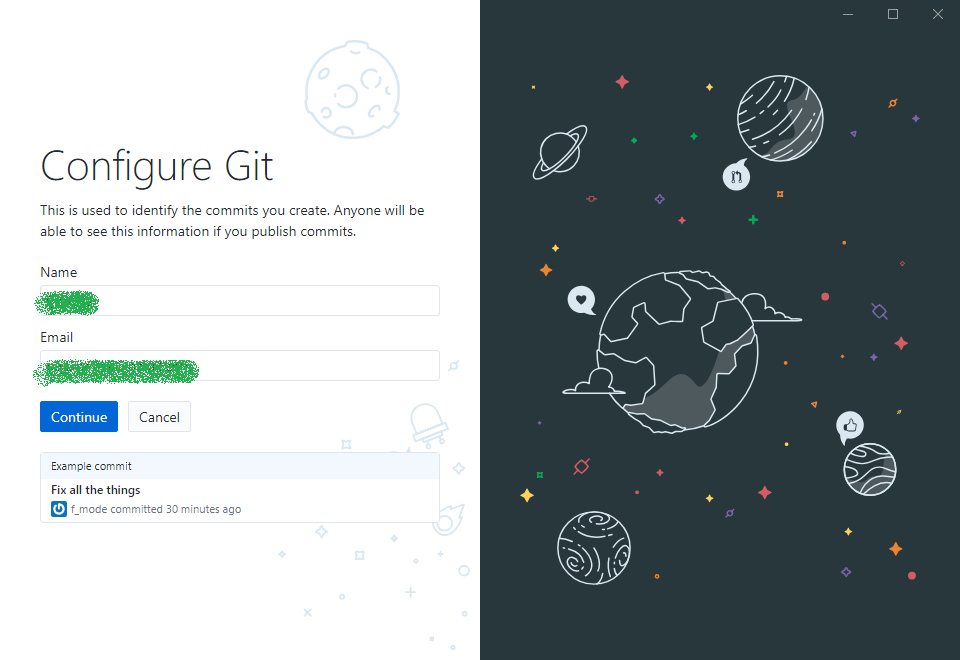
-
[Finish] ボタンをクリックして下さい。
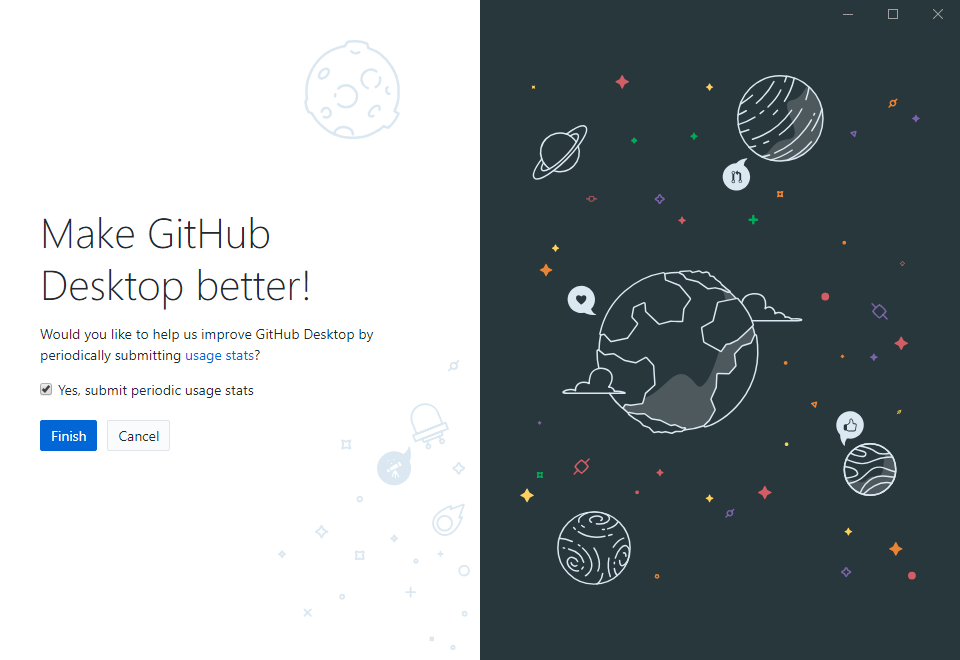
-
画面に Let's get started! と表示されていれば、GitHub Desktop のインストールは終わりです。次の説明に進んで下さい。
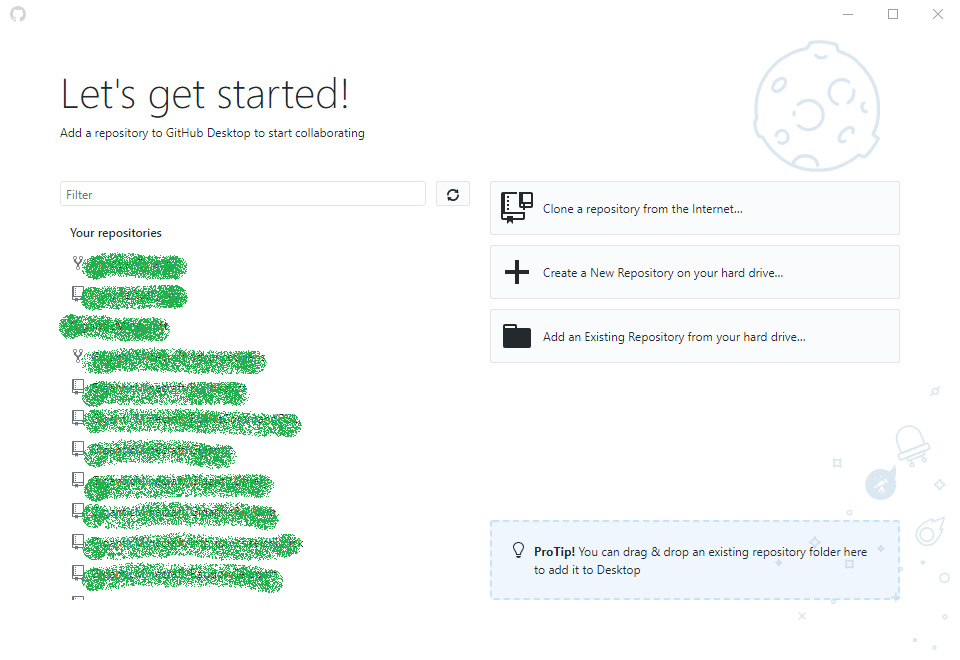
Giganticリポジトリのクローン作成
-
[Clone a repository from the Internet...] → [URL] タブをクリックし、以下の内容を入力後、[Clone] ボタンをクリックして下さい。
Repository URL →【https://github.com/GiganticMinecraft/Gigantic.git】Local path →【C:\GitHub\GiganticMinecraft\Gigantic】
※カッコ【】は入力不要です。Local pathは上の例ではC:\GitHub...を指定していますが、別のフォルダに変更しても構いません。
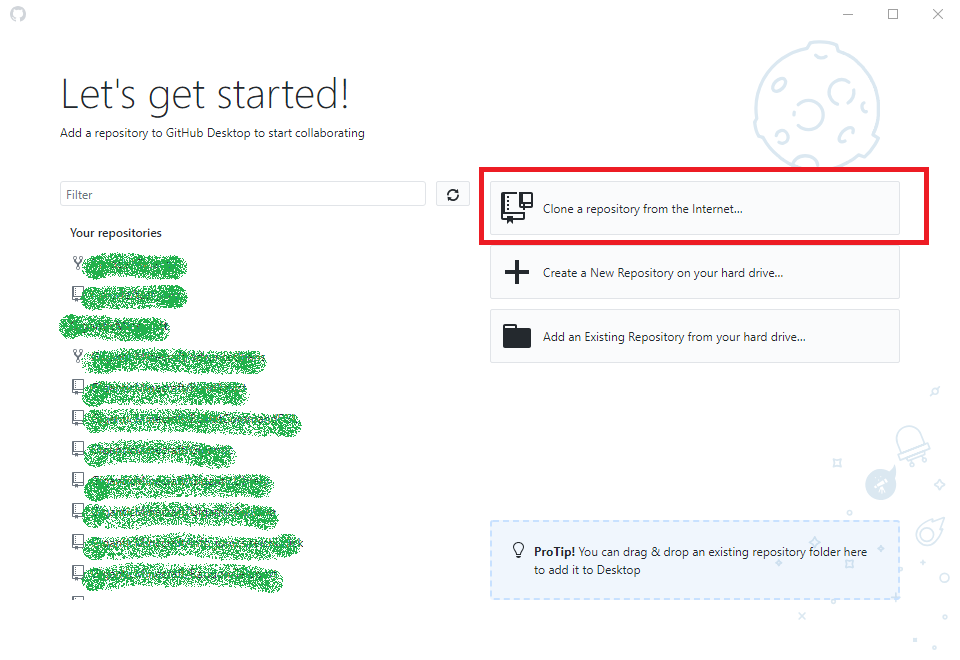
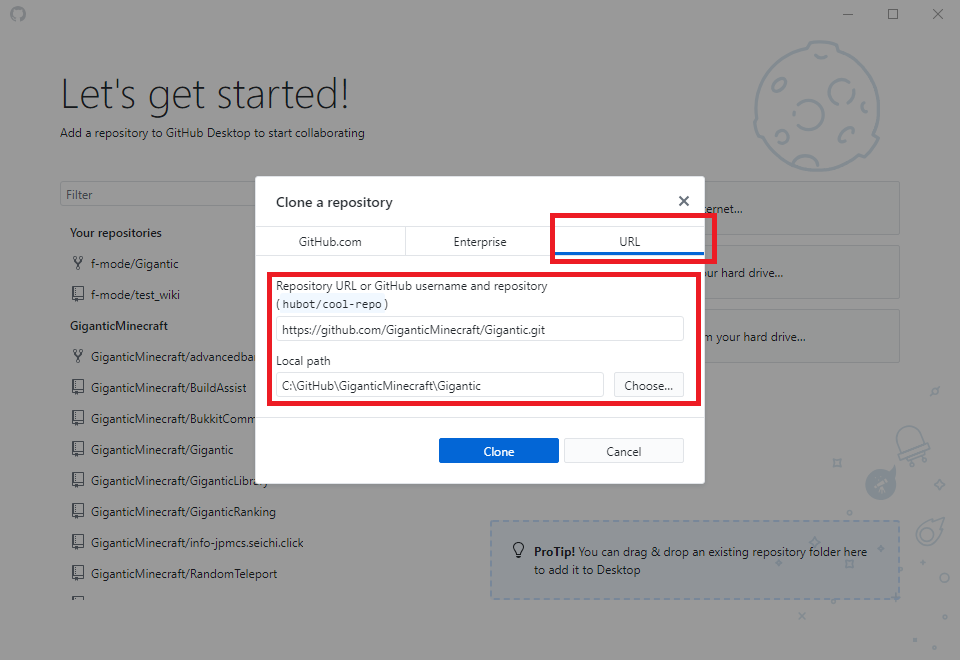
-
エクスプローラを開いて、【C:\GitHub\GiganticMinecraft\Gigantic】にファイルが作成されている事を確認して下さい。